附录
时钟同步
以gbase01(172.16.7.10)和gbase02(172.16.7.20)为例,配置时钟同步。
- gbase01(172.16.7.10), 使用root用户:
cp /etc/localtime /etc/localtime.bak
cp /usr/share/zoneinfo/Asia/Shanghai /etc/localtime
clock -w
hwclock --systohc
echo -e "restrict 172.16.7.10 mask 255.255.255.0" >>/etc/ntp.conf
/etc/init.d/ntpd start
chkconfig ntpd on
- gbase02(172.16.7.20),使用root用户:
cp /etc/localtime /etc/localtime.bak
cp /usr/share/zoneinfo/Asia/Shanghai /etc/localtime
echo -e "server 172.16.7.10" >>/etc/ntp.conf
vi /etc/ntp.conf,注释以下两行记录,如下:
#server 127.127.1.0 # local clock
#fudge 127.127.1.0 stratum 10
crontab -e
*/1 * * * * /usr/sbin/ntpdate 172.16.7.10>>/tmp/up.log
配置互信
互信配置方法
配置.rhosts文件方式
(1) 修改/etc/hosts 各节点使用root用户执行:vi /etc/hosts。在/etc/hosts文件下添加两节点的ip地址及主机名。两台服务器配置一样。
- 节点1 hosts内容如下:
[root@ceshi1 ~]# cat /etc/hosts
127.0.0.1 localhost localhost.localdomain localhost4 localhost4.localdomain4
::1 localhost localhost.localdomain localhost6 localhost6.localdomain6
192.168.154.66 ceshi1
192.168.154.77 ceshi2
- 节点2 hosts内容如下:
[root@ceshi2 ~]# cat /etc/hosts
127.0.0.1 localhost localhost.localdomain localhost4 localhost4.localdomain4
::1 localhost localhost.localdomain localhost6 localhost6.localdomain6
192.168.154.66 ceshi1
192.168.154.77 ceshi2
(2) 修改.rhosts文件 在gbasedbt用户主目录下新建.rhosts 文件,两节点在文件中互相添加对方的主机名和互信用户gbasedbt 或者输入“+”、“+ +”。
- 节点1 .rhosts文件如下:
[gbasedbt@ceshi1 ~]$ pwd
/home/gbasedbt
[gbasedbt@ceshi1 ~]$ vi .rhosts
[gbasedbt@ceshi1 ~]$ more .rhosts
ceshi1 gbasedbt
ceshi2 gbasedbt
- 节点2 .rhosts文件如下:
[gbasedbt@ceshi2 ~]$ pwd
/home/gbasedbt
[gbasedbt@ceshi2 ~]$ vi .rhosts
[gbasedbt@ceshi2 ~]$ more .rhosts
ceshi1 gbasedbt
ceshi2 gbasedbt
(3) 配置sqlhosts文件 配置sqlhosts文件。两节点sqlhosts文件配置一致。使用gbasedbt用户配置。 注:ip地址和实例名称根据现场实际情况修改。
- 节点1 sqlhosts文件如下:
[gbasedbt@ceshi1 etc]$ cat $GBASEDBTDIR/etc/sqlhosts.gbase330_1
grp_app group - - i=1,e=gbase330_1
gbase330_1 onsoctcp 192.168.154.66 9088 g=grp_app
gbase330_2 onsoctcp 192.168.154.77 9088 g=grp_app
- 节点2 sqlhosts文件如下:
[gbasedbt@ceshi2 etc]$ cat $GBASEDBTDIR/etc/sqlhosts.gbase330_2
grp_app group - - i=1,e=gbase330_2
gbase330_1 onsoctcp 192.168.154.66 9088 g=grp_app
gbase330_2 onsoctcp 192.168.154.77 9088 g=grp_app
配置hosts.equiv文件方式
(1) 修改/etc/hosts
详见10.2.1.1 (1) 修改/etc/hosts。
(2) 修改/etc/hosts.equiv
两节点使用root用户执行:vi /etc/hosts.equiv。在/etc/hosts.equiv文件下添加两节点的主机名及互信用户名,两台服务器配置一样。
- 节点1 hosts.equiv文件如下:
[root@ceshi1 ~]# vi /etc/hosts.equiv
[root@ceshi1 ~]# cat /etc/hosts.equiv
ceshi1 gbasedbt
ceshi2 gbasedbt
- 节点2 hosts.equiv文件如下:
[root@ceshi2 ~]# vi /etc/hosts.equiv
[root@ceshi2 ~]# cat /etc/hosts.equiv
ceshi1 gbasedbt
ceshi2 gbasedbt
(3) 配置sqlhosts文件
详见10.2.1.1 (3) 配置sqlhosts文件。
配置REMOTE_SERVER_CFG参数
REMOTE_SERVER_CFG参数:指定列有信任的远程主机名或IP地址的文件名,该文件必须位于目录$GBASEDBTDIR/etc中。若设定该参数,则不会使用文件/etc/hosts.equiv。
(1) 创建hosts.trust文件
- 节点1 添加hosts.trust文件如下:
[gbasedbt@ceshi1 etc]$ cd $GBASEDBTDIR/etc/
[gbasedbt@ceshil etc]$ vi hosts.trust
[gbasedbt@ceshil etc]$ more hosts.trust
+ gbasedbt
- 节点2 添加hosts.trust文件如下:
[gbasedbt@ceshi2 etc]$ cd $GBASEDBTDIR/etc/
[gbasedbt@ceshi2 etc]$ vi hosts.trust
[gbasedbt@ceshi2 etc]$ more hosts.trust
+ gbasedbt
(2) 修改REMOTE_SERVER_CFG参数
节点使用onmode -wf动态修改参数或修改onconfig文件后重启数据库。
- 节点1修改参数如下:
[gbasedbt@ceshi1 ~]$ onmode -wf REMOTE_SERVER _CFG=hosts.trust
Your evaluation license will expire on 2023-08-15 00\:00\:00
Value of REMOTE_SERVER_CFG has been changed to hosts.trust.
[gbasedbt@ceshi1 ~]$ onstat -g cfg | grep REMOTE_SERVER_CFG
Your evaluation license will expire on 2023-08-15 00\:00\:00
REMOTE_SERVER_CFG hosts.trust
S6_USE_REMOTE_SERVER_CFG 0
- 节点2修改参数如下:
[gbasedbt@ceshi2 ~]$ onmode -wf REMOTE_SERVER _CFG=hosts.trust
Your evaluation license will expire on 2024-03-19 00\:00\:00
Value of REMOTE_SERVER_CFG has been changed to hosts.trust.
[gbasedbt@ceshi2 ~]$ onstat -g cfg | grep REMOTE_SERVER_CFG
Your evaluation license will expire on 2024-03-19 00\:00\:00
REMOTE_SERVER_CFG hosts.trust
S6_USE_REMOTE_SERVER_CFG 0
(3) 修改sqlhosts文件
详见10.2.1.1 (3) 配置sqlhosts文件。
配置REMOTE_USERS_CFG参数
REMOTE_USERS_CFG参数:指定列有信任用户名的文件名,该文件必须位于目录$GBASEDBTDIR/etc中。若设定该参数,则不会使用文件~/.rhosts。
(1) 创建 .trust 文件
- 节点1 添加.trust文件如下:
[gbasedbt@ceshi1 ~]$ cd $GBASEDBTDIR/etc
[gbasedbt@ceshi1 etc]$ vi .trust
[gbasedbt@ceshi1 etc]$ more .trust
+ gbasedbt
- 节点2 添加 .trust 文件如下:
[gbasedbt@ceshi2 ~]$ cd $GBASEDBTDIR/etc
[gbasedbt@ceshi2 etc]$ vi .trust
[gbasedbt@ceshi2 etc]$ more .trust
+ gbasedbt
(2) 修改REMOTE_USERS_CFG参数
节点使用onmode -wf动态修改参数或修改onconfig文件后重启数据库。
- 节点1 修改参数如下:
[gbasedbt@ceshi1 ~]$ onmode -wf REMOTE_USERS _CFG=.trust
Your evaluation license will expire on 2023-08-15 00\:00\:00
Value of REMOTE_USERS_CFG has been changed to .trust.
[gbasedbt@ceshi1 ~]$ onstat -g cfg | grep REMOTE_USERS_CFG
Your evaluation license will expire on 2023-08-15 00\:00\:00
REMOTE_USERS_CFG .trust
- 节点2 修改参数如下:
[gbasedbt@ceshi2 ~]$ onmode -wf REMOTE_USERS _CFG=.trust
Your evaluation license will expire on 2024-03-19 00\:00\:00
Value of REMOTE_USERS_CFG has been changed to .trust.
[gbasedbt@ceshi2 ~]$ onstat -g cfg | grep REMOTE_USERS_CFG
Your evaluation license will expire on 2024-03-19 00\:00\:00
REMOTE_USERS_CFG .trust
(3) 修改sqlhosts文件
详见10.2.1.1 (3) 配置sqlhosts文件。
测试互信
各节点分别通过跨实例访问的形式使用dbaccess命令访问对端数据库实例。成功连接到对端实例,表示互信配置成功。
- 节点1成功通过dbaccess连接到节点2实例:
[gbasedbt@ceshi1 ~]$ dbaccess testdb@gbase330 _2 -
数据库已被选用。
> info tables;
表名
t1
Elapsed time:0.016 sec
- 节点2成功通过dbaccess连接到节点1实例:
[gbasedbt@ceshi2 ~]$ dbaccess testdb@gbase330 _1 -
数据库已被选用。
> info tables;
表名
t1
Elapsed time:0.013 sec
常见问题
资源中心下载模板乱码
资源中心的主机、实例页面具有下载模板以支持批量上传需求,下载的模板通过wps打开是正常的,但是通过excel打开会出现乱码的情况,如下所示:
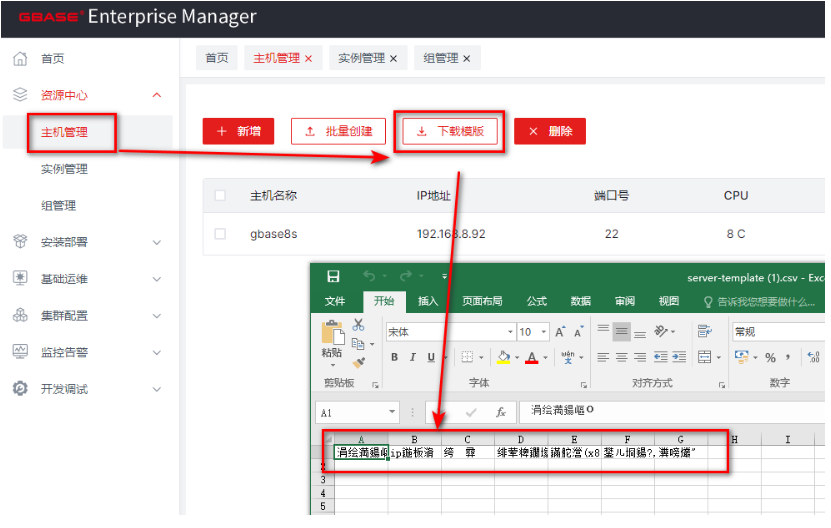
乱码是字符集的原因,通过note打开文件,然后将文件转为 UTF-8 编码。
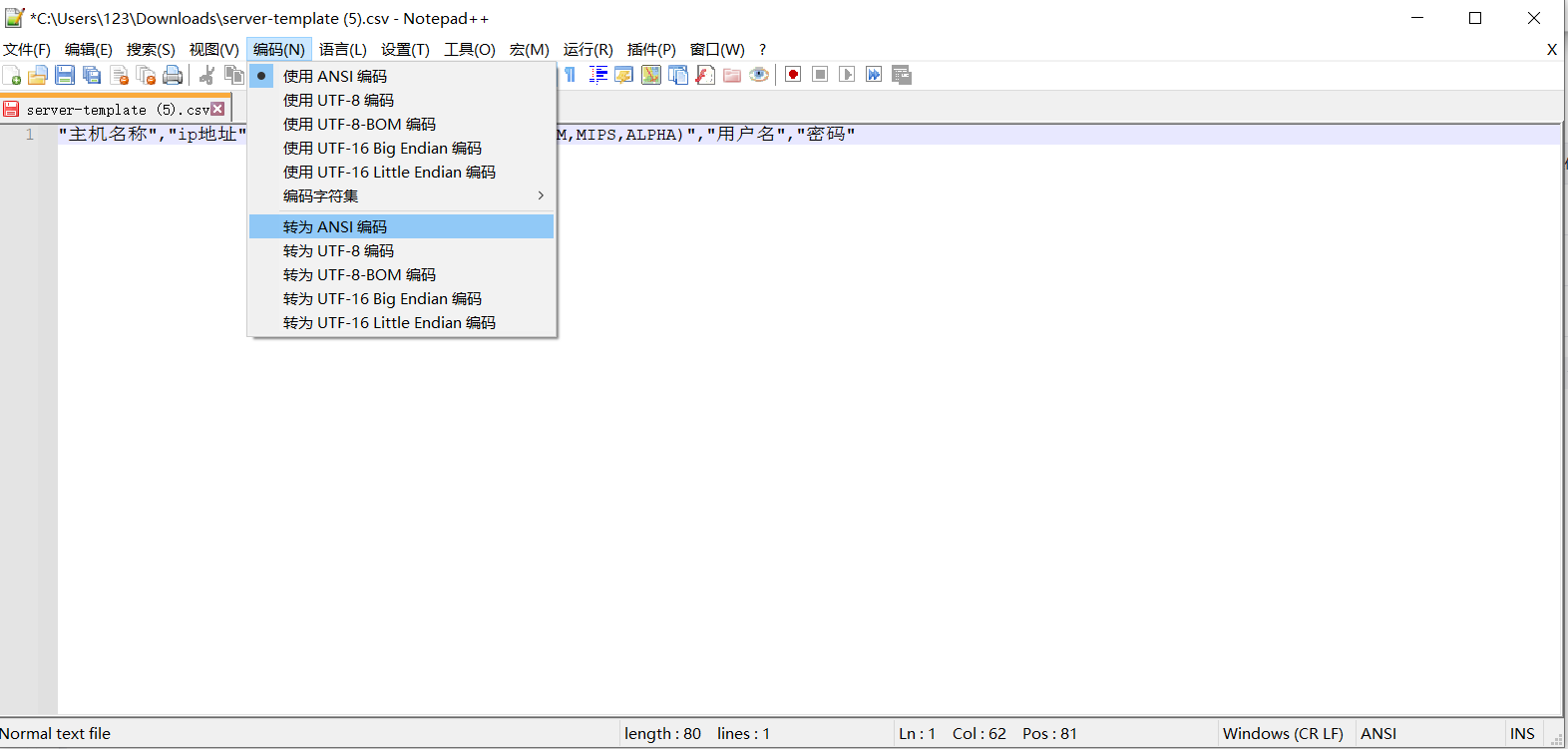
然后再用excel打开,即可以正常显示。
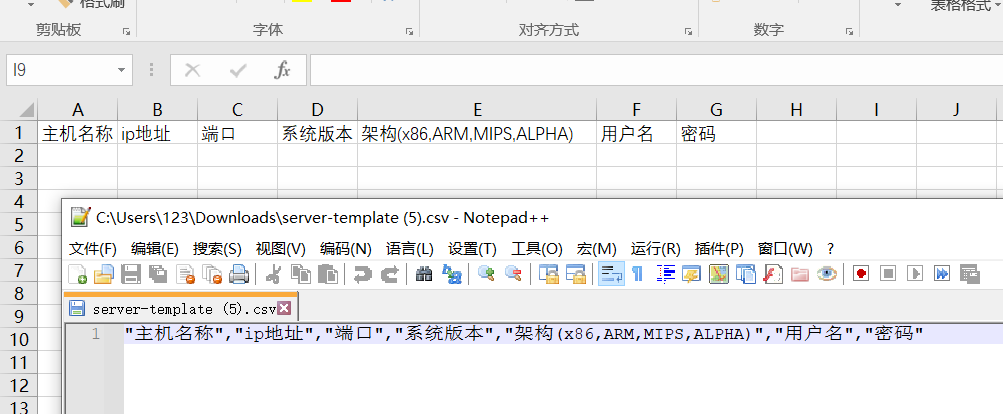
安装部署可选的主机列表不全
安装部署时会发现主机列表是资源中心/主机列表的子集,这是因为安装部署的设计初衷是单机单实例,如果有部署多数据库实例的需求,可以将该主机上的实例在资源中心/实例管理中删除,完成安装部署后,再将之前的实例手动添加到资源中心/实例管理中。 我们推荐单机单实例的部署方案。
监控插件部署组件失败
首次进入监控首页,需要在【监控管理】页面点击【一键安装&启动】部署监控插件所需组件(前提:组件包GEM_components_1.x.x_x.tar.gz 解压至目录GEM_base下)。
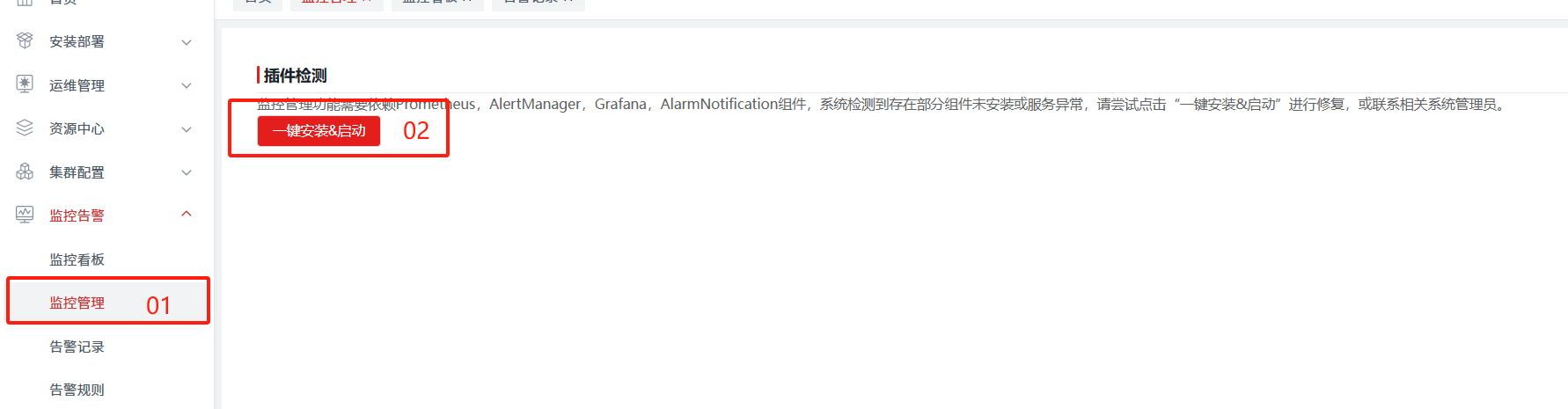
如遇到插件安装失败的情况,如下图所示,可以后台手动安装并启动。
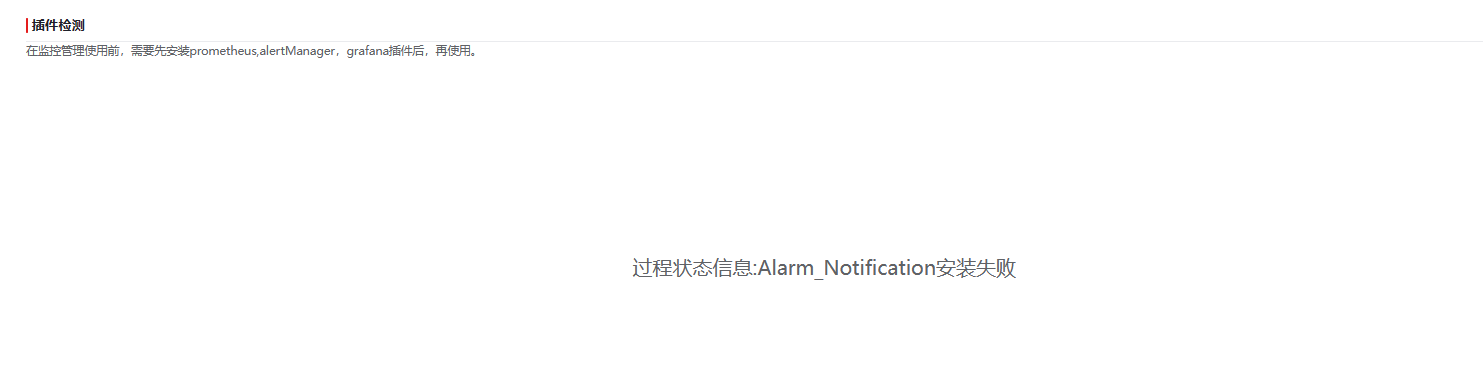
进入GEM 所在服务器,GEM安装路径的install目录下,可以看到有四个文件夹(alarm_service、alertmanager、grafana、prometheus ):
[root@node23 GEM_base]# cd install/
[root@node23 install]# ll
total 24
drwxr-xr-x 3 root root 4096 Nov 21 15:41 alarm_service
drwxr-xr-x 3 root root 4096 Nov 21 15:41 alertmanager
drwxr-xr-x 8 root root 4096 Nov 21 15:41 grafana
drwxr-xr-x 9 root root 4096 Nov 19 11:32 haveged
drwxr-xr-x 7 root root 4096 Dec 17 15:09 prometheus
drwxr-xr-x 6 root root 4096 Nov 19 11:32 random_tools
分别进入并执行可执行文件start.sh和install_service.sh,以启动插件并将插件设置为自启动,以grafana为例:
[root@node23 install]# cd grafana
[root@node23 grafana]# ll
total 100
drwxr-xr-x 2 root root 4096 Apr 24 2024 bin
drwxr-xr-x 3 root root 4096 Nov 21 15:41 conf
drwxr-xr-x 8 root root 4096 Dec 25 15:56 data
-rwxr-xr-x 1 root root 5221 May 11 2024 gem_grafana_tools.sh
-rw-r--r-- 1 root root 40271 Dec 25 15:47 grafana.log
-rwxr-xr-x 1 root root 305 Nov 21 15:41 grafana-server.service
-rwxr-xr-x 1 root root 198 Nov 21 15:41 install_service.sh
drwxr-xr-x 3 root root 4096 May 9 2023 plugins-bundled
drwxr-xr-x 17 root root 4096 Jan 17 2024 public
drwxr-xr-x 2 root root 4096 May 9 2023 scripts
-rwxr-xr-x 1 root root 273 Nov 21 15:41 start.sh
-rwxr-xr-x 1 root root 295 Nov 21 15:41 stop.sh
-rwxr-xr-x 1 root root 181 Nov 21 15:41 uninstall_service.sh
-rw-r--r-- 1 root root 19 Apr 23 2024 VERSION
启动完成后,刷新监控管理页面,页面可用:
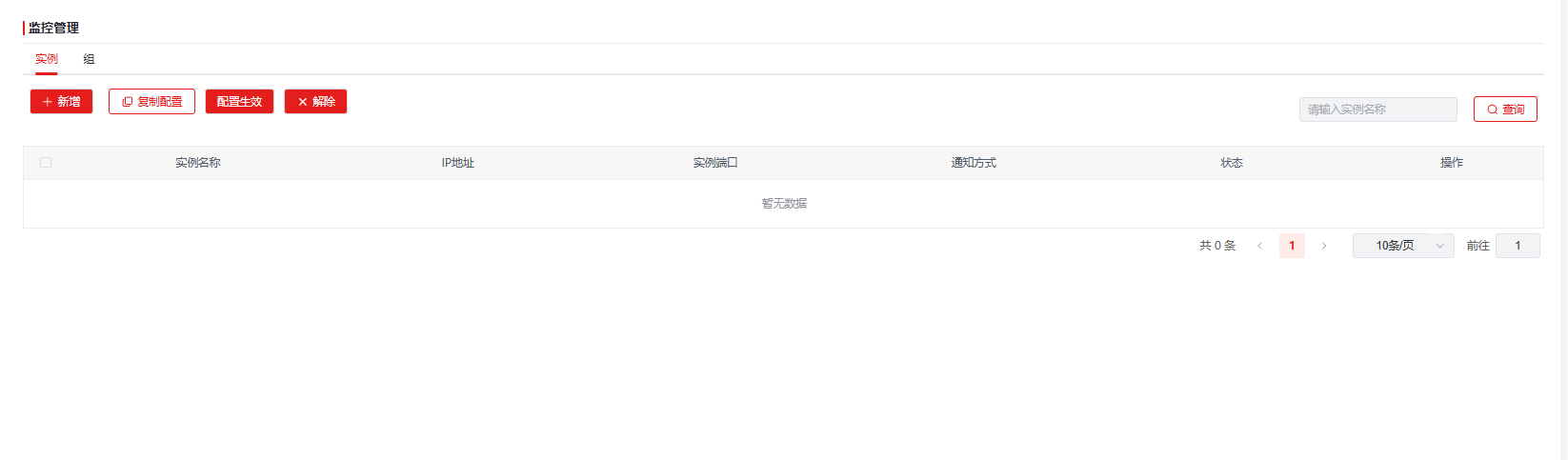
数据库资源-TOP SQL 页面不显示数据
原因:此页面显示数据需要开启sqltrace。 解决方案:运维管理模块开启慢SQL配置,或后台执行命令开启sqltrace,参考:
echo "execute function task ('set sql tracing on', '10000','4','high','testdb');" | dbaccess sysadmin -
数据库资源-表和索引统计无数据
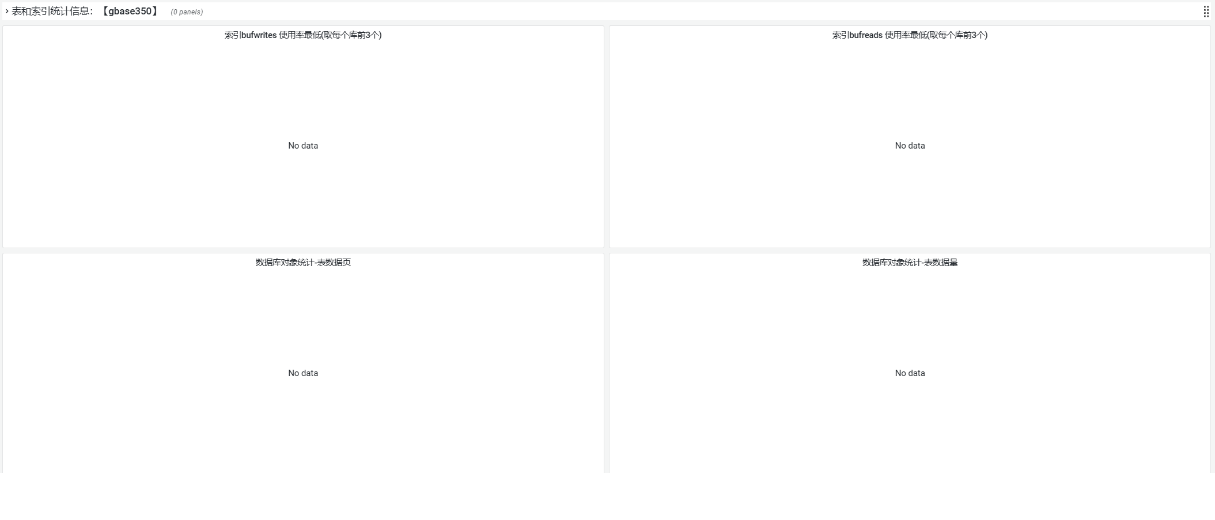
原因:sysadmin,sysuser, sysmaster, sysha, syscdr, sys, sysutils 不在统计之内。 解决方案:创建用户库、表、索引,并填充数据。
如何确认Agent服务正常
通过 http://IP:10103/ 进入Prometheus web UI 客户端,点击 【Status】/【Targets】 菜单:
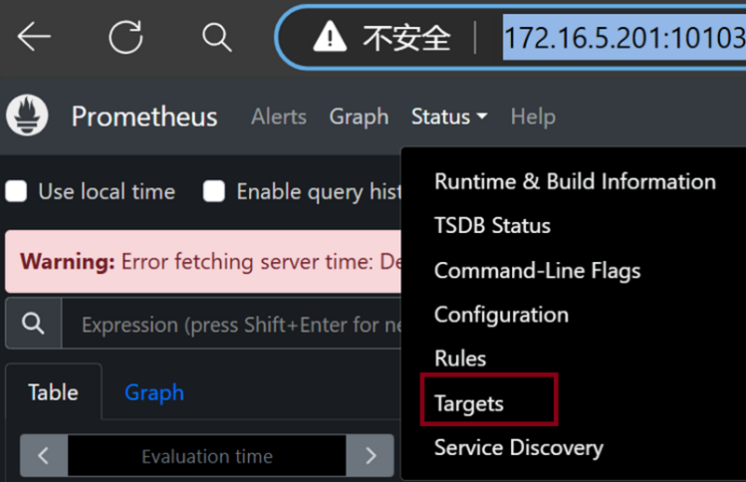
如图 state 列显示“Down”,代表服务已下线,需拉起agent。
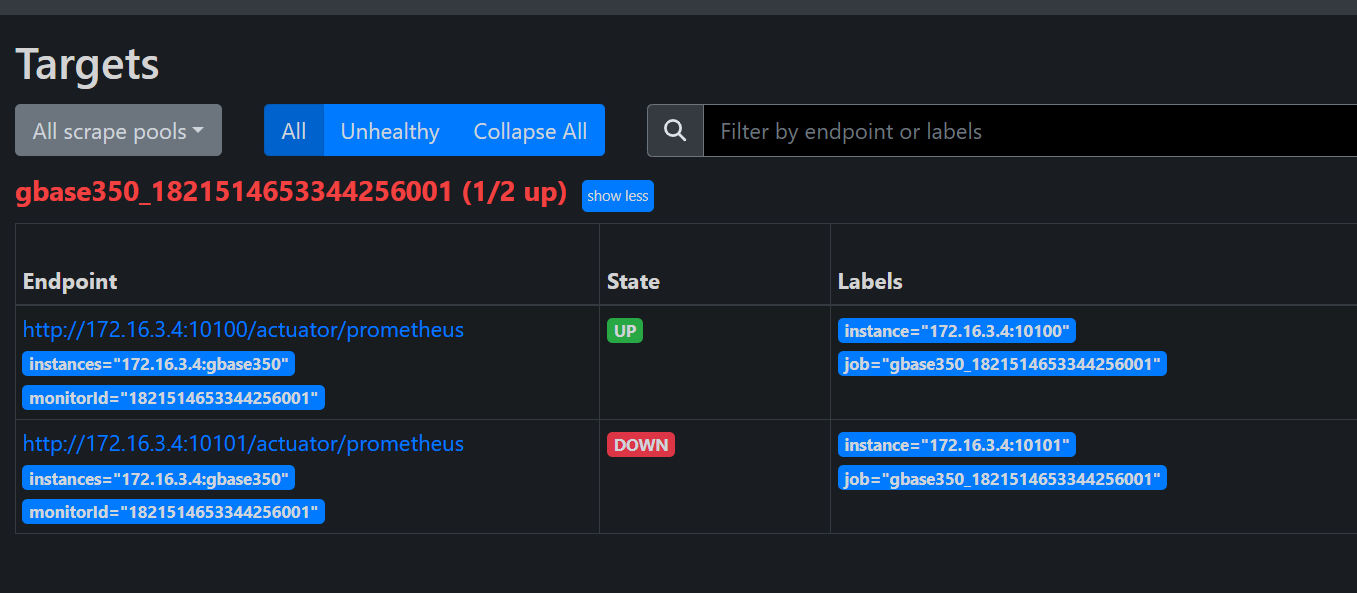
如何确认指标是否已入库
通过 http://IP:10103/ 进入Prometheus web UI 客户端,执行查询:
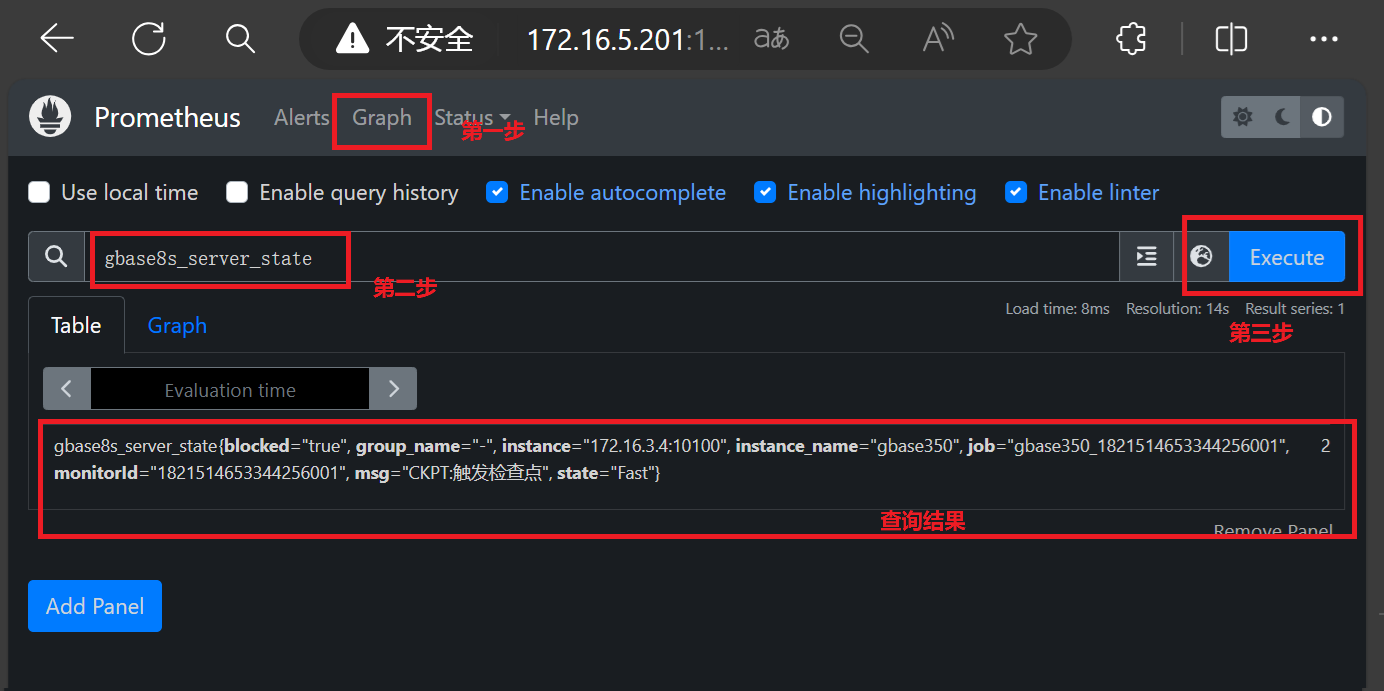
- 点击【Graph】;
- 输入待查指标,示例gbase8s_server_state;
- 点击【Execute】,显示查询到的数据(如没查询到数据,则代表5分钟内没有数据入库)。